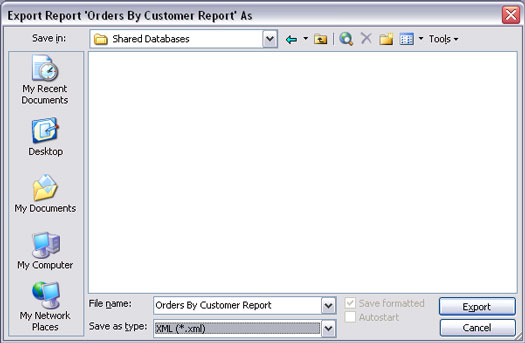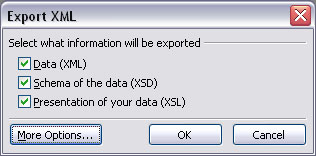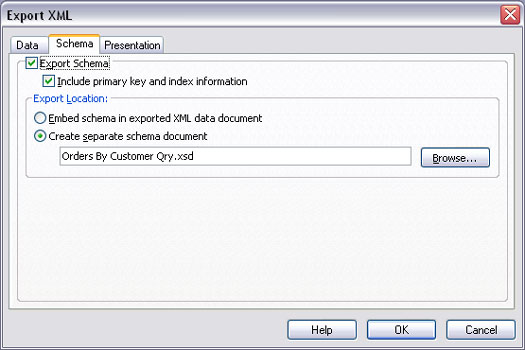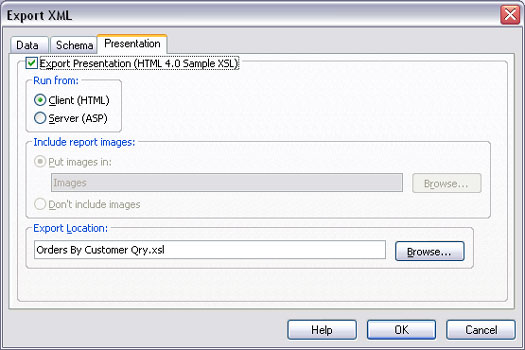Für diejenigen unter Ihnen, die bereits mit XML in Access 2002 vertraut sind, beachten Sie, dass die erweiterte XML-Unterstützung in Access 2003 es Ihnen ermöglicht, XSL-Transformationsdateien (Extensible Stylesheet Language) beim Importieren von Daten aus oder Exportieren von Daten in XML anzugeben. Beim Importieren wird die Transformation auf die Daten angewendet, sobald der Import beginnt, bevor eine neue Tabelle erstellt oder eine vorhandene Tabelle angehängt wird.
Beim Exportieren von Daten in XML können Sie beim Exportieren von Daten in XML beliebige vordefinierte Filter oder Sortierreihenfolge einschließen. Sie können nur die Daten, nur das Schema oder beides exportieren. Wenn eine Tabelle Lookup-Werte enthält, die in einer separaten Datenbank gespeichert sind, können Sie diese Daten auch in den Export einschließen.
Sie können beliebige Tabellen, Abfragen, Formulare oder Berichte problemlos aus einer regulären Access-Datenbank (.mdb-Datei) oder einem Access-Projekt und einer Microsoft SQL Server-Datenbank (.adp-Datei) in XML-Dateien exportieren. Wenn Sie ein Formular oder einen Bericht exportieren, exportieren Sie tatsächlich die Daten hinter dem Formular oder Bericht (Sie exportieren die Daten aus der zugrunde liegenden Tabelle oder Abfrage des Formulars oder Berichts). Unabhängig davon, welchen Objekttyp Sie exportieren, ist die Vorgehensweise jedoch dieselbe.
Der erste Schritt besteht darin, in der Liste Objekte im Datenbankfenster auf die Schaltfläche Tabellen, Abfragen, Formulare oder Berichte zu klicken und das Element, das Sie exportieren möchten, aus der Liste im rechten Fensterbereich auszuwählen. Wenn Sie alle Daten exportieren möchten, die das Objekt speichert, können Sie einfach mit der rechten Maustaste auf den Namen des Objekts klicken und die Option Exportieren aus dem Kontextmenü auswählen. Überspringen Sie dann den nächsten Absatz.
Wenn Sie keine vollständige Tabelle oder Abfrage exportieren möchten, müssen Sie Daten aus einer Tabelle oder Abfrage exportieren. Öffnen Sie die Tabelle oder Abfrage, und führen Sie dann einen der folgenden Schritte aus:
- Wenn Sie nur einen einzelnen Datensatz exportieren möchten, wählen Sie diesen Datensatz aus.
- Wenn Sie Datensätze für den Export filtern möchten, wenden Sie jetzt einen Filter auf die Datensätze an.
- Wenn Sie eine Sortierreihenfolge für die Datensätze festlegen möchten, ordnen Sie die Datensätze jetzt in dieser Reihenfolge an.
Nachdem Sie die Datensätze ausgewählt haben, wählen Sie Datei –> Exportieren aus dem Menü „Zugriff“.
Das Dialogfeld Exportieren wird geöffnet. Navigieren Sie zu dem Ordner, in dem Sie die exportierten Daten speichern möchten. Wählen Sie die Option XML (*.xml) aus dem Dropdown-Menü Save As Type aus, wie in Abbildung 1 gezeigt.
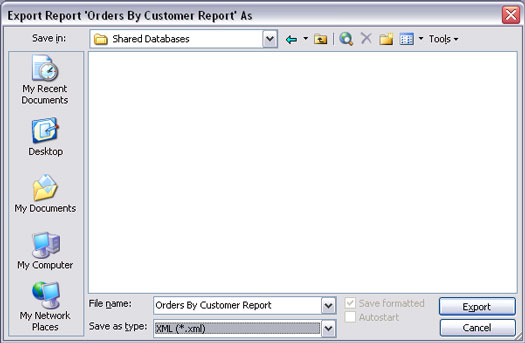
Abbildung 1: Einrichten des Dialogfelds Exportieren zum Exportieren eines Berichts in XML.
Klicken Sie im Dialogfeld auf die Schaltfläche Exportieren (oder Alle exportieren), und das Dialogfeld XML exportieren wird geöffnet, wie in Abbildung 2 gezeigt. Sie haben die Wahl, Daten nur in eine XML-Datei zu exportieren oder ein Schema Ihrer Daten in eine XSD (XML Schema Definition ) Datei, Exportieren der Präsentation Ihrer Daten in eine XSL-Datei oder eine beliebige Kombination daraus.
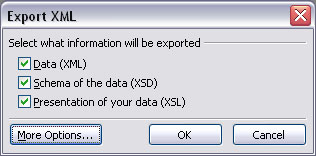
Abbildung 2: Das Dialogfeld XML exportieren.
Optional können Sie Ihre Auswahl weiter verfeinern, indem Sie auf die Schaltfläche Weitere Optionen klicken. Durch Klicken auf die Schaltfläche Weitere Optionen wird das Dialogfeld XML exportieren auf erweitert. . . mehr Optionen anzeigen! Beachten Sie die drei Registerkarten am oberen Rand des Dialogfelds: Daten (in Abbildung 3 gezeigt), Schema und Präsentation.

Abbildung 3: Die Registerkarte „Daten“ im erweiterten Dialogfeld „XML exportieren“.
Auswahl von XML-Datenoptionen
Auf der Registerkarte Daten können Sie alle Datensätze, gefilterte Datensätze oder den aktuellen Datensatz exportieren. Sie können auch die Sortierreihenfolge anwenden, die derzeit auf das Objekt angewendet wird. (Diese Optionen sind jedoch abgeblendet, wenn Sie etwas exportieren, auf das diese Optionen nicht zutreffen, z. B. einen gesamten Bericht.)
Wenn Sie zuvor Beziehungen zwischen Tabellen im Fenster "Beziehungen" in Access oder in den Datenbankdiagrammen in SQL Server definiert haben, können Sie auswählen, ob auch Daten aus verknüpften Tabellen exportiert werden sollen. Klicken Sie auf das Pluszeichen (+) neben einem beliebigen Tabellennamen, um den Namen einer zugehörigen Tabelle anzuzeigen. Aktivieren Sie das Häkchen neben einem beliebigen Tabellennamen, um die Daten dieser Tabelle in Ihren Export aufzunehmen.
Über die Schaltfläche Transformationen können Sie aus beliebigen benutzerdefinierten XML-Transformationen auswählen, die Sie möglicherweise geschrieben oder erworben haben. Wenn Sie Daten exportieren, die in ein esoterisches Datenbankprogramm importiert wurden, stellt Ihnen der Eigentümer dieser Datenbank möglicherweise eine Transformationsdatei zur Verfügung. Sie können dann auf die Schaltfläche Transformationen klicken und diese Transformationsdatei auswählen. Wenn Sie für diese esoterische Datenbank eine spezielle Kodierung verwenden müssen, können Sie eine aus der Dropdown-Liste Kodierung auswählen.
Auswahl von XML-Schema-Optionen
Auf der in Abbildung 4 gezeigten Registerkarte Schema können Sie Optionen zum Exportieren einer Schemadatei für Ihr Objekt auswählen. Sie können Primärschlüssel- und Indexinformationen einschließen oder ignorieren. Sie können auch wählen, ob die Schemainformationen in das XML-Datendokument eingebettet oder als separate Datei gespeichert werden sollen. Wie Sie hier Optionen auswählen, hängt von dem Programm ab, in das die exportierten Daten später importiert werden.
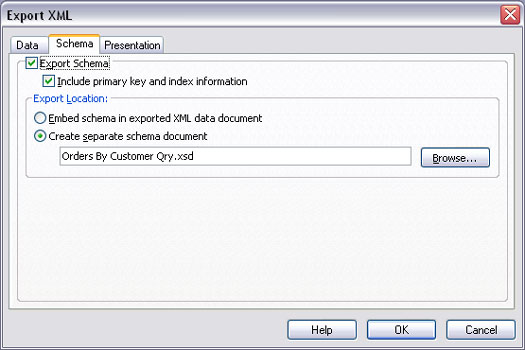
Abbildung 4: Registerkarte Schema im erweiterten Dialogfeld XML exportieren.
Auswahl von XML-Präsentationsoptionen
Die in Abbildung 5 gezeigte Registerkarte Präsentation bietet Optionen zum Definieren einer XSL-Datei. Sie können den Export zum Client (HTML) auswählen, der von jedem Webbrowser gelesen werden kann. Wenn Sie die XSL-Datei auf einem Webserver ablegen möchten, der Active Server Pages unterstützt, können Sie stattdessen die Option Server (ASP) auswählen.
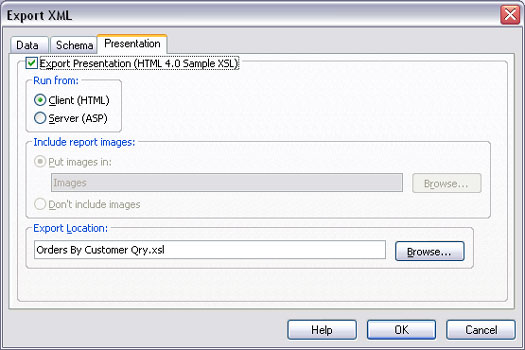
Abbildung 5: Die Registerkarte Präsentation im erweiterten Dialogfeld XML exportieren.
Wenn die von Ihnen exportierten Daten Bilder enthalten, können Sie diese Bilder exportieren oder einfach ignorieren. Wenn Sie Bilder einschließen möchten, können Sie den Namen des Ordners angeben, in dem die Bilder abgelegt werden.
Wenn Sie sich für den Export einer Präsentationsdatei entscheiden, werden tatsächlich zwei Dateien generiert. Eine ist eine .xsl-Datei, die den gesamten XSLT-Code enthält, der benötigt wird, um zu definieren, wie die Daten dargestellt werden. Die zweite Datei ist eine .htm-Datei – eine relativ einfache und einfache Webseite. Diese Webseite ist ein „Schnappschuss“ der Daten zum Zeitpunkt des Exports, keine Live-Daten, die mit der Datenbank verbunden sind. Die HTM-Datei wird jedoch in Internet Explorer geöffnet, um die tatsächlichen Daten aus der Tabelle oder Abfrage anzuzeigen, nicht nur eine Reihe von XML-Tags und Rohdaten.
Wenn Sie mit Ihrer Auswahl fertig sind, klicken Sie auf die Schaltfläche OK. Der Export kann je nach Datenmenge, die Sie exportieren, nur wenige Sekunden dauern. Wenn Sie fertig sind, kehren Sie zu Access zurück. Sie sehen keine Änderungen in Ihrer Access-Datenbank, aber die exportierten Dateien befinden sich in dem Ordner, den Sie während des Exportvorgangs angegeben haben.